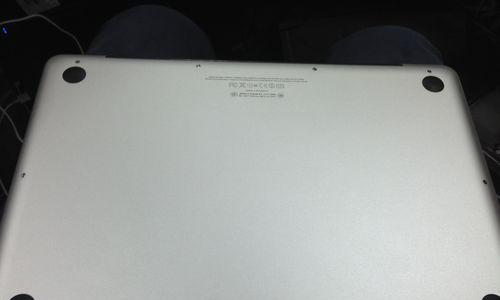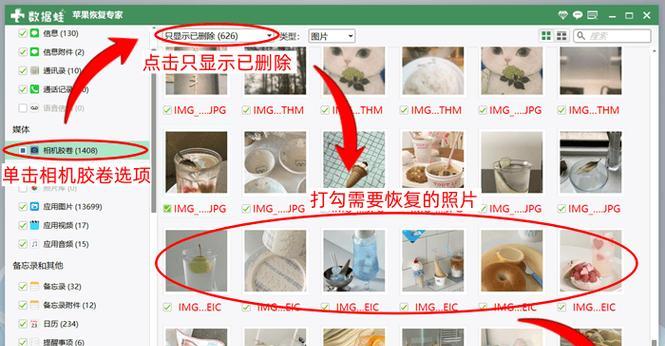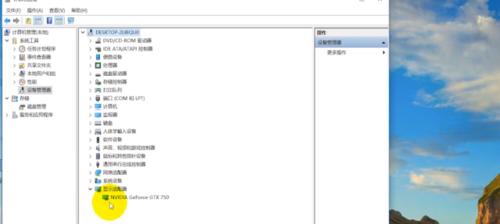笔记本天选4打游戏网卡不稳怎么办?
- 数码百科
- 2025-07-18 09:56:01
- 28
随着电子竞技的风靡和网络游戏的普及,越来越多的用户选择在笔记本电脑上体验游戏的乐趣。然而,在游戏过程中,网络连接的稳定成为影响游戏体验的关键因素之一。特别是对于像华硕天选4这样的高性能游戏笔记本而言,网络连接不稳定的问题尤其令人头疼。本文旨在针对华硕天选4笔记本在游戏时网卡不稳的情况,提供一系列深度的故障诊断与解决方法,帮助您优化网络环境,享受流畅的游戏体验。
一、分析网卡不稳定的原因
在采取任何解决方案之前,首先需要弄清楚影响网络稳定性的可能原因。常见的原因包括:
1.驱动程序问题:驱动程序过时或损坏可能导致网卡性能下降。
2.硬件故障:网卡硬件损坏或与笔记本的连接不良可能造成网络不稳定。
3.软件冲突:某些后台程序或游戏可能与网络驱动产生冲突,影响网卡性能。
4.信号干扰:无线路由器信号强度或周围环境的电磁干扰也可能导致网络波动。
5.网络设置错误:不恰当的网络配置可能导致网卡无法正常工作。

二、更新网络驱动程序
步骤一:检查当前驱动程序版本
1.右键点击“此电脑”,选择“管理”进入计算机管理界面。
2.双击“设备管理器”,展开“网络适配器”部分。
3.找到无线网卡设备,双击查看其属性,在“驱动程序”标签页中记录当前驱动版本。
步骤二:下载并安装最新驱动
1.访问华硕官方网站,进入支持页面。
2.输入笔记本型号,找到网络适配器驱动并下载最新版本。
3.安装下载的驱动程序,并按照提示重启电脑。

三、硬件诊断与优化
步骤一:检查硬件连接
1.关闭电脑,断开电源。
2.打开笔记本后盖(需要专业工具和相关知识,或请专业人士帮助),检查网卡硬件的连接。
3.确认网卡连接牢固,无损坏。
步骤二:信号干扰排查
1.确保无线路由器远离干扰源,如微波炉、蓝牙设备等。
2.如果条件允许,尝试更换信道或使用5GHz频段。

四、软件配置与冲突排查
步骤一:检查网络配置
1.打开网络和共享中心,选择更改适配器设置。
2.右键点击无线网络连接,选择属性。
3.检查Internet协议版本4(TCP/IPv4)和Internet协议版本6(TCP/IPv6)是否设置为自动获取IP地址和DNS服务器地址。
步骤二:后台程序管理
1.打开任务管理器,查看后台程序。
2.逐一禁用可能与网络驱动产生冲突的程序,并测试网络稳定性。
五、其他网络优化技巧
1.使用有线连接:对于网络稳定性要求极高的游戏,建议使用网线直连路由器。
2.优化路由器设置:更改无线网络的名称(SSID)和密码,确保安全。
3.升级路由器固件:前往路由器官网下载并更新最新固件版本。
4.使用网络加速器:对于跨国或跨区域网络不稳定的情况,可以考虑使用专业的网络加速服务。
六、
综合以上内容,笔记本天选4在游戏时网卡不稳的问题,可以通过更新驱动程序、硬件检查、软件配置优化和冲突排查等方法逐一排查并解决。同时,采用一些网络优化技巧,可以进一步提升游戏体验的流畅度。希望本文能为您的问题提供实用的解决方案,让您尽情享受游戏带来的乐趣。
版权声明:本文内容由互联网用户自发贡献,该文观点仅代表作者本人。本站仅提供信息存储空间服务,不拥有所有权,不承担相关法律责任。如发现本站有涉嫌抄袭侵权/违法违规的内容, 请发送邮件至 3561739510@qq.com 举报,一经查实,本站将立刻删除。!
本文链接:https://www.ccffcc.com/article-12039-1.html